Hur man laddar ner eller ändrar systemteckensnitt på Android
7 mars 2022 • Arkiverat till: Fixa problem med Android-mobiler • Beprövade lösningar
Min brorson sa en gång till mig att de borde ändra den metaforiska frasen "döm inte en bok efter dess omslag" till "bedöm inte ett onlineinnehåll efter dess typsnitt." Jag vet vad han menar – jag skulle bli avstängd och irriterad över ett fult typsnitt att jag inte ens skulle bry mig om att läsa innehållet, även om det kan vara bra. Rollen fungerar åt båda hållen eftersom ett bra typsnitt omedelbart förbättrar läsarnas uppfattning om webbplatsen eller appen.
Nuförtiden läser många av oss från vår Android-telefon eller surfplatta. Som standard är "Roboto" ett av de vanligaste Android-teckensnitten, och av goda skäl - det har ett trevligt utseende och är av rätt storlek. Detta är tillräckligt för de flesta användare, men det finns vissa människor som gillar att anpassa hur deras Android ser ut och känns baserat på deras personliga preferenser.
Tack och lov är Android tillräckligt flexibel för att låta användarna mixtra med det mobila operativsystemet, antingen genom att leka med koderna själva eller utföra en Android-teckensnittsändring via telefonens eller surfplattans systeminställningar beroende på nivån på ditt tekniska kunnande. I den här artikeln kommer vi att visa dig hur du ändrar teckensnitt på Android.
Obs: Vissa av dessa metoder för att ändra systemteckensnitt för Android kräver att användare rotar sina enheter i enlighet med detta.
Del 1: Ändra systeminställningar
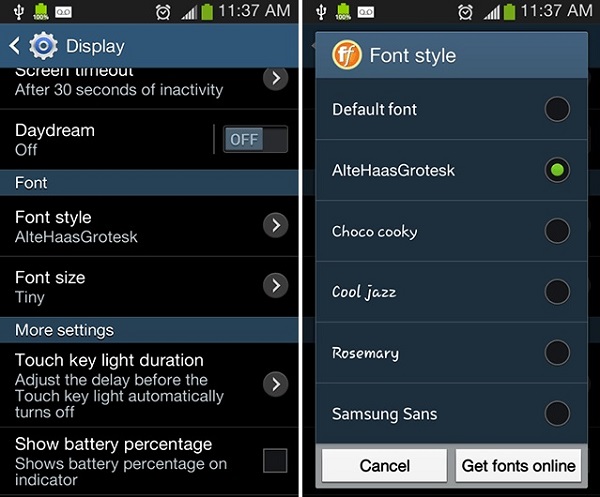
Som standard har Android-operativsystemet inte en befintlig metod som tillåter användare att ändra telefontypsnitt på sina enheter. Beroende på tillverkaren av Android-enheter och versionen av operativsystemet enheterna körs på kan användarna ha denna funktion till sitt förfogande.
Samsung-enhetsanvändare har tur i denna mening eftersom de redan har denna android teckensnittsväxlarfunktion på plats. Om du använder en äldre enhet, till exempel en Galaxy S4 med en äldre version av Samsungs TouchWiz-gränssnitt, kommer du att kunna ändra Galaxy S4-teckensnitt genom att gå till Inställningar > Enhet > Teckensnitt > Teckensnitt .
Om du inte kan hitta detta på din Samsung-enhet använder du förmodligen en nyare modell som körs åtminstone på en Android 4.3. För att ändra teckensnitt för Android, gå till Inställningar > Mina enheter > Display > Teckensnittsstil .
Alternativt, om du inte kan hitta befintliga typsnitt som du vill ha, kan du alltid köpa och ladda ner typsnitt för Android online. Du kan hitta dem genom att klicka på alternativet Get Fonts Online i listan över Android-systemteckensnitt på din enhet. Ett Android-typsnittspaket kommer att kosta dig mellan $0.99 och $4.99. Även om de kan ge dig tillbaka några dollar, är dessa de bästa Android-teckensnitten – dessa Android-teckensnitt laddas ner direkt till din enhet.
Del 2: Font app för Android
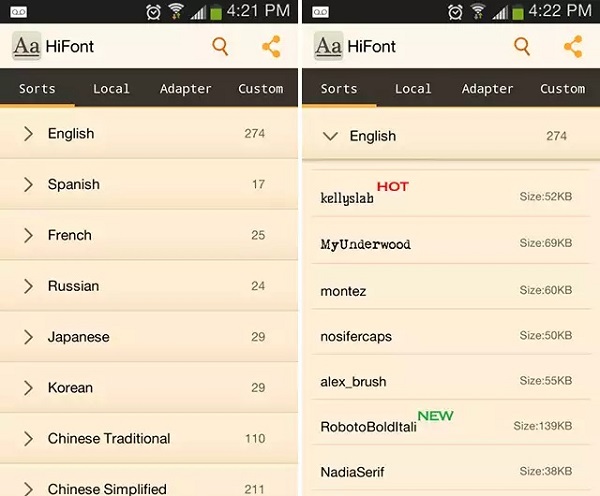
Teckensnittsappar för Android kan också hjälpa dig att anpassa systemteckensnitten på din enhet. En app för Android-teckensnitt finns på Google Play Store och några av de bästa typsnittsapparna är gratis inklusive HiFont och iFont. För att ändra teckensnitt måste du ladda ner dem innan du ställer in dem på ditt system.
Innan Android-teckensnittsnedladdning kan utföras av typsnittsapparna måste Android vara rotat för de flesta av dessa appar. Observera att om du väljer att ändra Android-teckensnitt med den här metoden upphävs enhetens garanti. Tänk därför noga efter innan du installerar en teckensnittsväxlare för Android för att anpassa dina telefontypsnitt. Du kan också återställa ditt Android-systemtypsnitt till standard när som helst.
Del 3: Launcher för Android
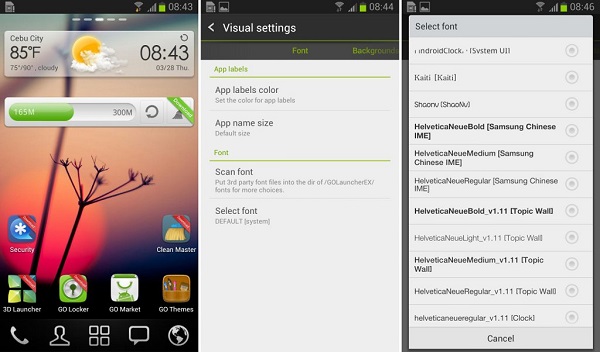
Om en enhetstillverkare inte tillgodoser användarnas teckensnitt för Android-telefonbehov, är svaret för att lösa detta problem att ladda ner startappar. Även om användare inte behöver rota sina enheter för att använda den här metoden, gör en startapp mer än att tillhandahålla teckensnitt för telefonen. Det kommer också att ändra hela temat för enhetens gränssnitt och detta anses vara ett stort fel för de flesta användare. En annan nackdel med att använda den här metoden är att inte alla teckensnitt på Android garanterat ändras helt, så förvänta dig denna irriterande överraskning.
En av de bästa startprogrammen som hjälper till att byta teckensnitt för Android kommer från skaparen av GO-tangentbordsteckensnitt (en tangentbordsteckensnitt för Android-app). GO-startprogrammet är väldigt lätt att använda – för att få gratis typsnitt för Android-telefoner, följ dessa steg:
- Kopiera TTF-teckensnittsfilen till din Android.
- Öppna appen GO Launcher.
- Sök efter appen "Verktyg" och klicka på den.
- Tryck på ikonen "Inställningar" .
- Rulla ned och välj "Personalisering" .
- Tryck på "Teckensnitt" .
- Välj "Välj teckensnitt" för att avgöra vilka typsnitt på Android som föredras.
Del 4: Geek Out
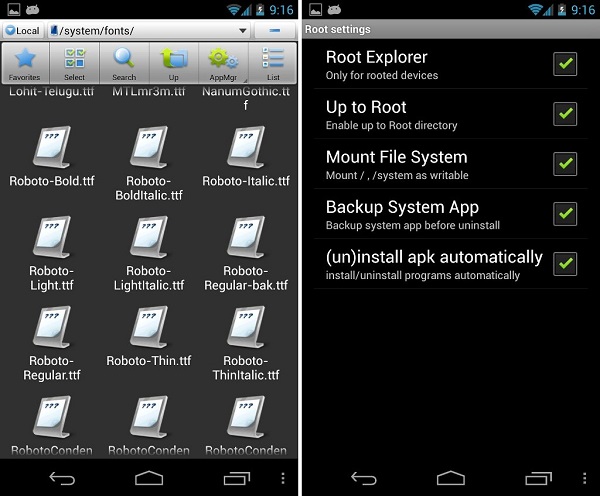
Än så länge är metoderna ovan svettfria sätt för användare att ändra Android-teckensnitt. Om du är bra på att koda bör du kunna pyssla med operativsystemets interna funktion för att lägga till coola typsnitt för Android-system. Observera att det finns en möjlighet att viktiga systemfiler kan raderas eller ändras av misstag.
För att anpassa Android-telefontypsnitt utan en tredjepartsassistent, gå till System > Teckensnitt för att komma åt katalogen "/system/fonts" och ersätta telefonteckensnitt för Android. Ta bort eller skriv över det befintliga .ttf Android KitKat-teckensnittet med de teckensnittsfiler du vill ha.
Med många teckensnittsväxlare Android-aktiverade finns det många användare som vill ladda ner gratis Android-teckensnitt eller ändra systemteckensnitt. Därför är det bra att veta vilka alternativ du har när det är dags.
Android tips
- Android-funktioner Få människor känner till
- Text till tal
- Alternativ för Android App Market
- Spara Instagram-foton till Android
- Bästa nedladdningssidor för Android-appar
- Android-tangentbordstrick
- Slå samman kontakter på Android
- Bästa Mac Remote-appar
- Hitta förlorade telefonappar
- iTunes U för Android
- Ändra Android-teckensnitt
- Måste att göra för ny Android-telefon
- Res med Google Nu
- Nödvarningar
- Olika Android-hanterare




James Davis
personalredaktör